またまた、
Googleアドセンス広告制限を受けてしまいました。
今回で2度目です。
Google AdSenseに合格し、ブログ運営を続けていると、だんだん成果が出てきて、
毎日を楽しみにしていたことでしょう!
ところが、ある日突然、「無効なトラフィックの問題」でGoogle AdSenseの広告数が制限されてしまった!
「どうしよう・・・」
という方に対して、
私も経験したので、どのように対策して解決したかを投稿します。
前回は、約2カ月前にGoogleアドセンス広告制限を受け、それまではなんの対策を打っていなかったので、すぐに対策をしました。その際の記事は、
『Googleアドセンス広告制限を受けたら、まずすべきこと!』
に書いています。
⇒『Googleアドセンス広告制限を受けたら、まずすべきこと!』
その際に、
・友人によるクリック
・アドセンス狩り(ロボットなどをつかったクリック)
にあったとしても「無効なトラフィック」が起き無いように、
「同じ人がアドセンス広告を連続クリックできる数を制限」できるプラグインのインストールと、
「サーバ(Xserve)によるアクセス解析」が可能となる設定をしました。
それでも「無効なトラフィックの問題」が発生しましたので、
どうやら、今回の広告制限を受けた原因は別のところにある様です!
我流で解決したため時間を要しましたが、同じようなことが起きている方のために
無駄な時間をかけなくて済む方法を書いてみますので参考にしてください。
なお、今回は、1週間ほどで無事、報告表示がされました。
「無効なトラフィック」広告制限の解決方法【Google Adsense】

「どうしよう・・・」
と、本当に何からやれば良いかわからないという方には、大変失礼ですが、
今回の『「無効なトラフィックの問題」で広告制限を解決する方法』では、まず、
以下のことを実施してあることが前提です。
『AdSense lnvalid Click Protector』などがインストールされていること
・「サーバ(Xserve)によるアクセス解析」の設定が完了していること
まだという方は、まずは次の記事を参考にしてください。
⇒『Googleアドセンス広告制限を受けたら、まずすべきこと!』
「無効なトラフィック」の原因追及
なぜ、「無効なトラフィック」が発生したか?について考えてみましょう!
私のブログには、プラグイン『AdSense lnvalid Click Protector』により、
同じ人がアドセンス広告を連続クリックできる数は2回までと制限をかけていますから、
今回は連続クリックが原因ではありません!
それでも「無効なトラフィック」が発生しているわけですから、
意図的にトラフィックの量を増加させる「アドセンス狩り」による可能性が高いです。
「サーバによるアクセス解析」
Xserveによる「アクセス解析」の方法を説明します。
私は、ブログ運営して4カ月ほどで、Xserveによる「アクセス解析」の設定は1月にしました。
説明上、ページビューの数などを表示するのは恥ずかしい限りですが、
もし読者の参考になるのならということで隠さず進めます。
それでは、Xserveにログインし、
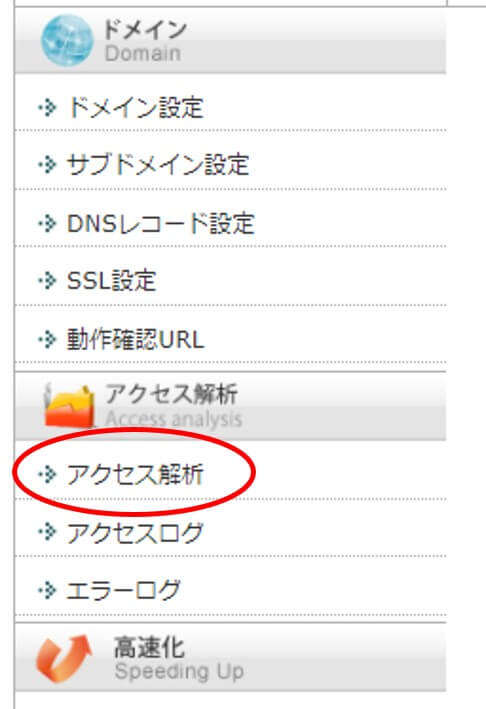
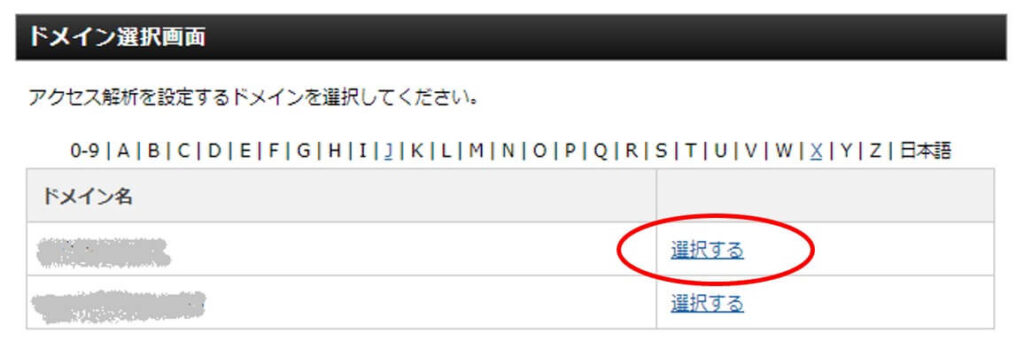
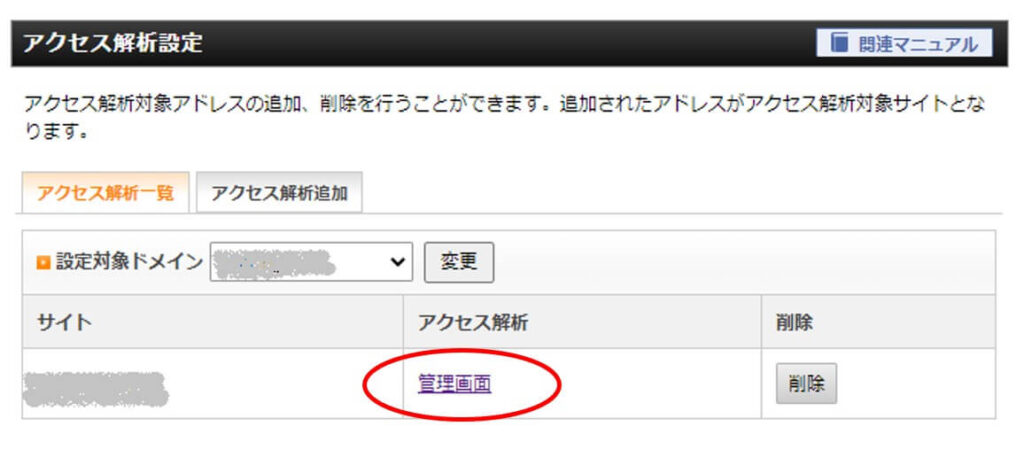
「管理画面」まで進みます。
すると、次のような画面が表示されます。今回の例では、
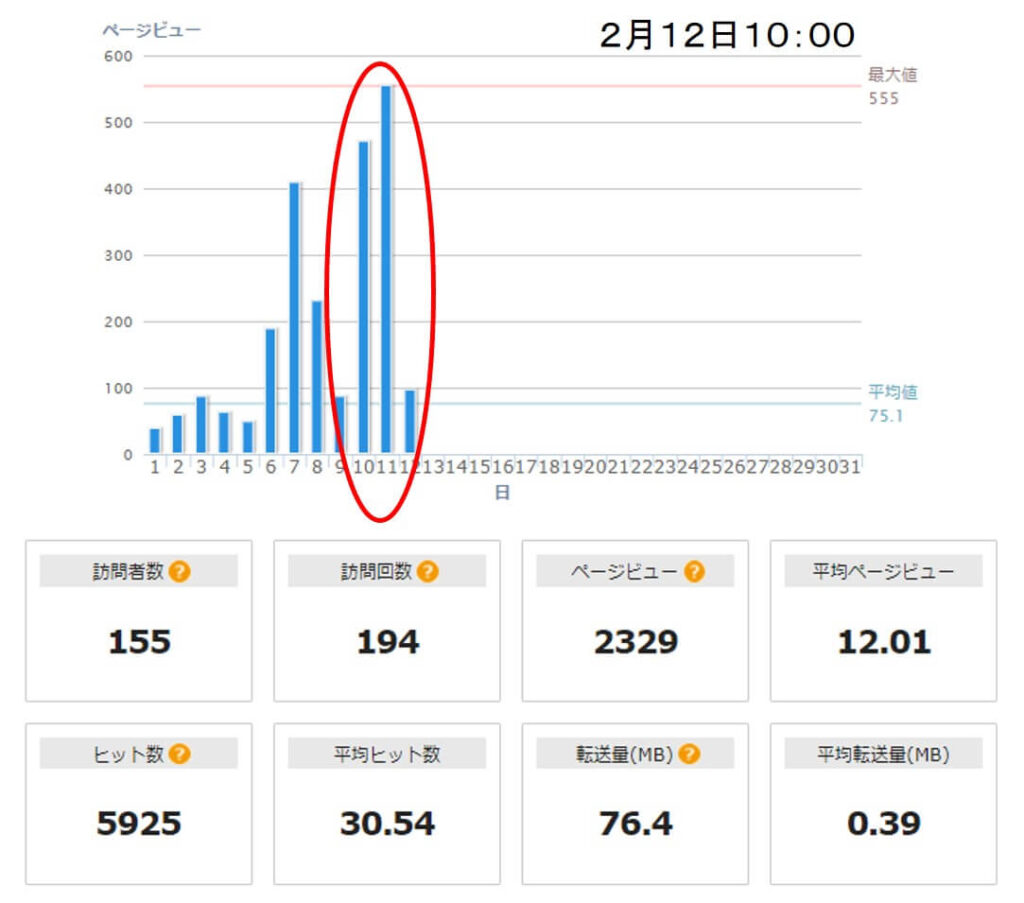
上の図を見ますと、2月10日、11日のページビューが明らかに増えています。
そして、2月11日に「広告配信を制限しました」のメールが届きました。
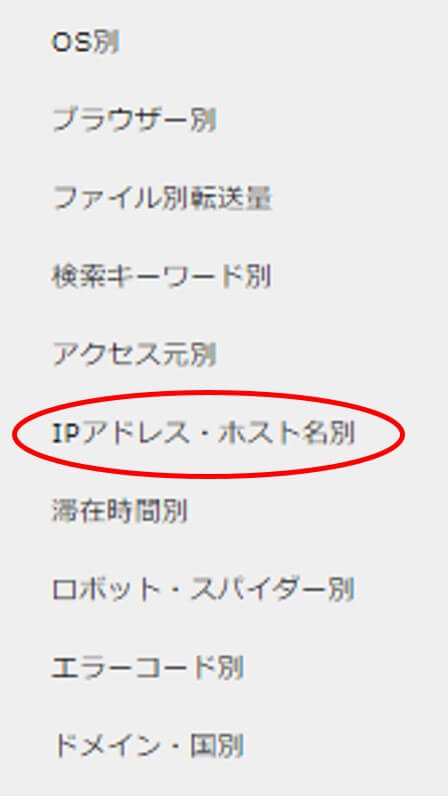
Xserveの左側メニューから「IPアドレス・ホスト名別」を選択します。
いよいよ、怪しい「IPアドレス」を突き止めます。
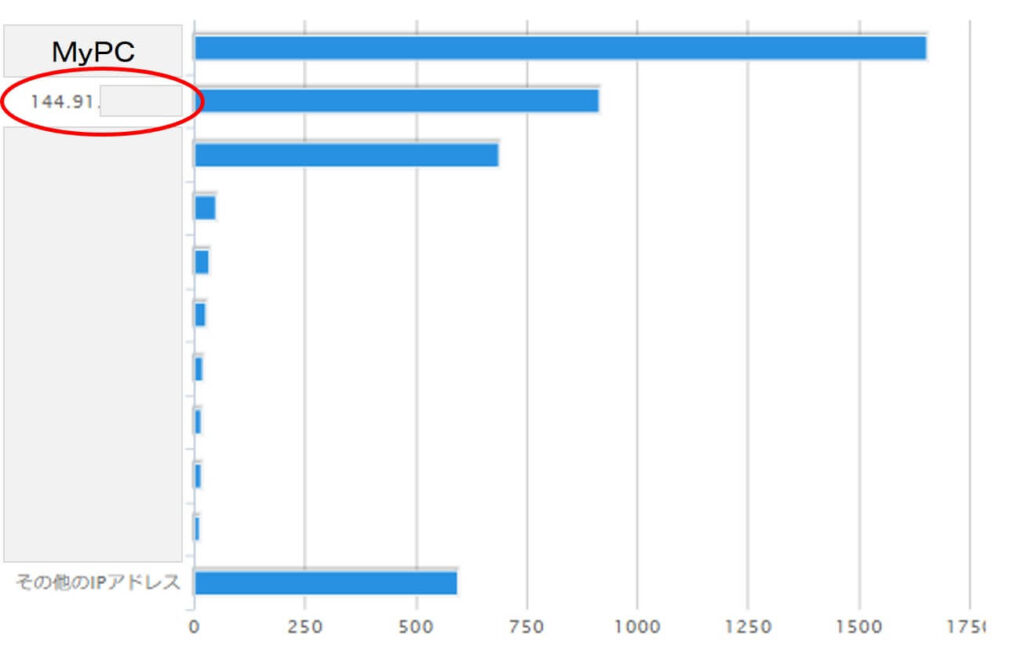
上の棒グラフを見ますと、上の3つのページビュー数が明らかに他と比較しても異常です。
そこで、登録者の情報を照会するサービスの「WHOIS」で確認してみます。
無料の検索ページである『CMAN』を使います。
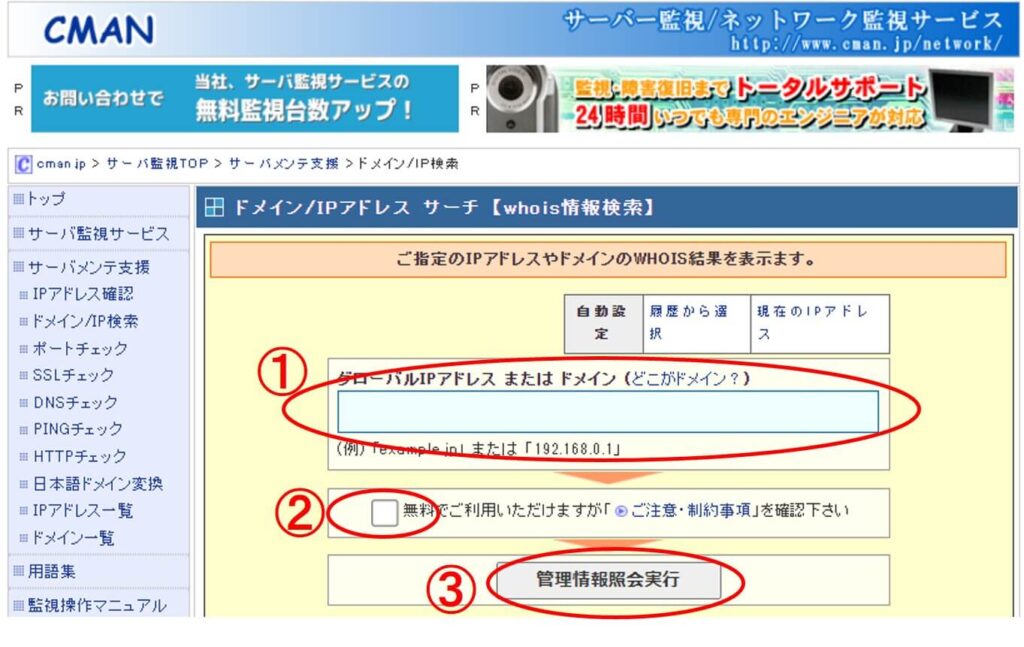
上図の『CMAN』の画面が出ましたら、
①確認したいIPアドレスを入力
②チェックを入れます
③「管理情報照会実行」をクリック
すると、
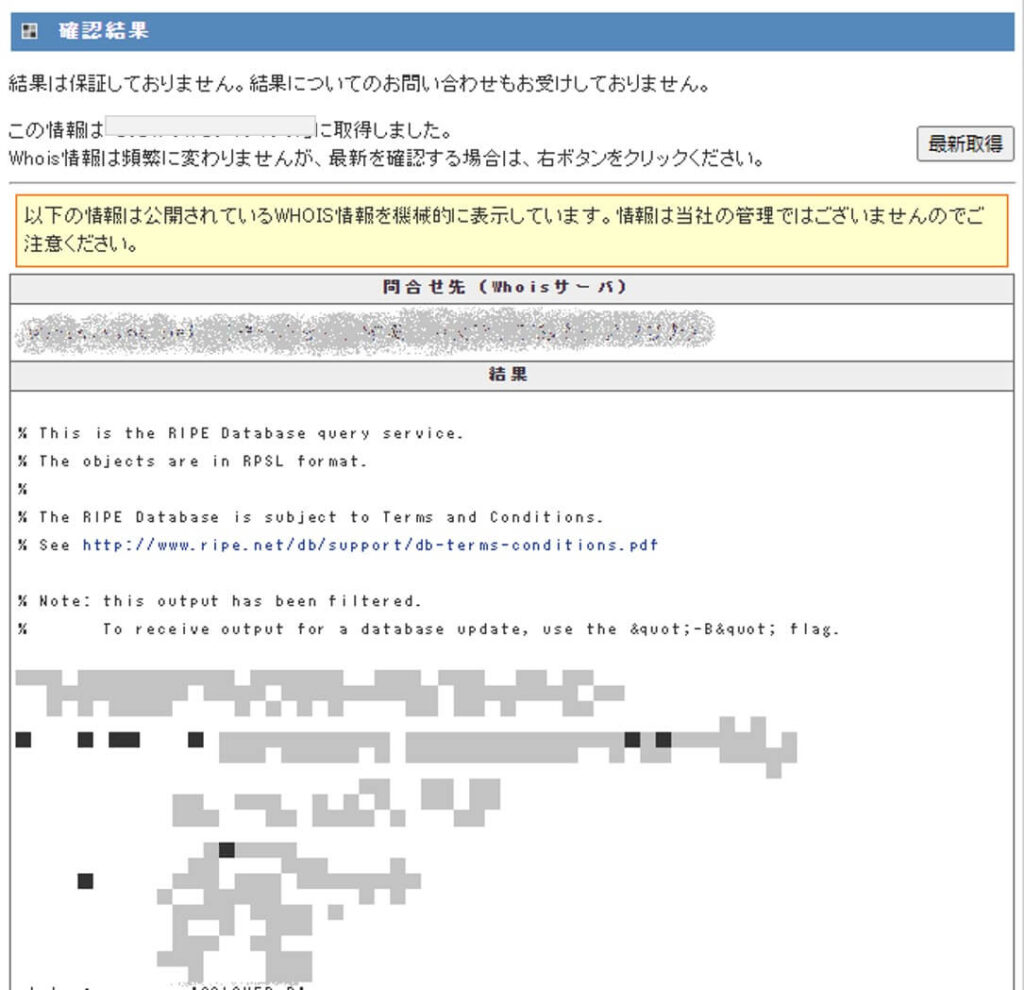
この様に、確認結果が表示されます。
1番目と3番目は、私のIPアドレスですから問題無いとして、
確認結果、2番目のIPアドレスが海外からであることがわかりました!
ですので、2番目のIPアドレスが明らかに怪しいのでアクセス拒否します!

Xserveのホームメニューから「アクセス拒否設定」をクリックし、
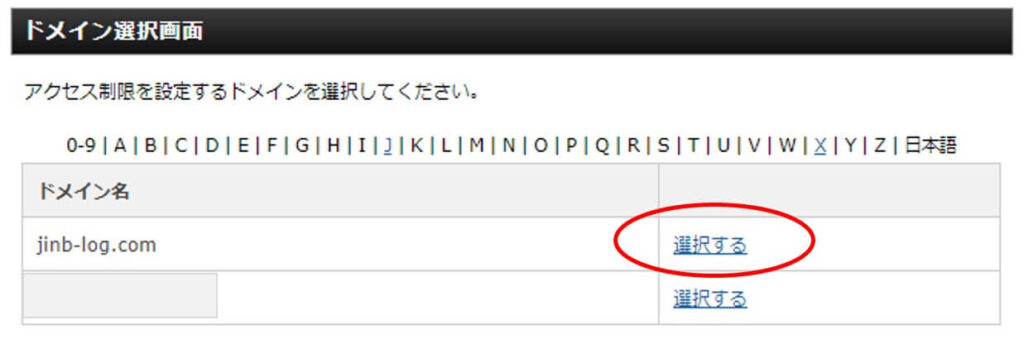
「ドメイン選択画面」から、自分のブログページの「選択する」をクリック。

「アクセス拒否設定」画面から
①「アクセス拒否IP追加」をクリック
②「拒否IPアドレス」を入力
③「確認画面へ進む」をクリック
します。
以上で、意図的にトラフィックの量を増加させたと考えられた、
「アドセンス狩り」に対する「アクセス拒否設定」は完了です。
今後の予想
意図的にトラフィックの量を増加させようと自動化したプログラム(ロボット)であれば、
「アクセス拒否設定」をしたわけですから、今後は、
私のブログを見に来ても、表示されず、エラーとなるはずです!
「ページが表示されない!」というエラーコードの「403」が増加したら、
「アクセス拒否設定」をしたIPアドレスがやはり犯人からだということになります。
そこで、IPアドレスを制限する前の2月14日10:00と
制限した後の同日22:30の「エラーコード」を見比べてみましょう!
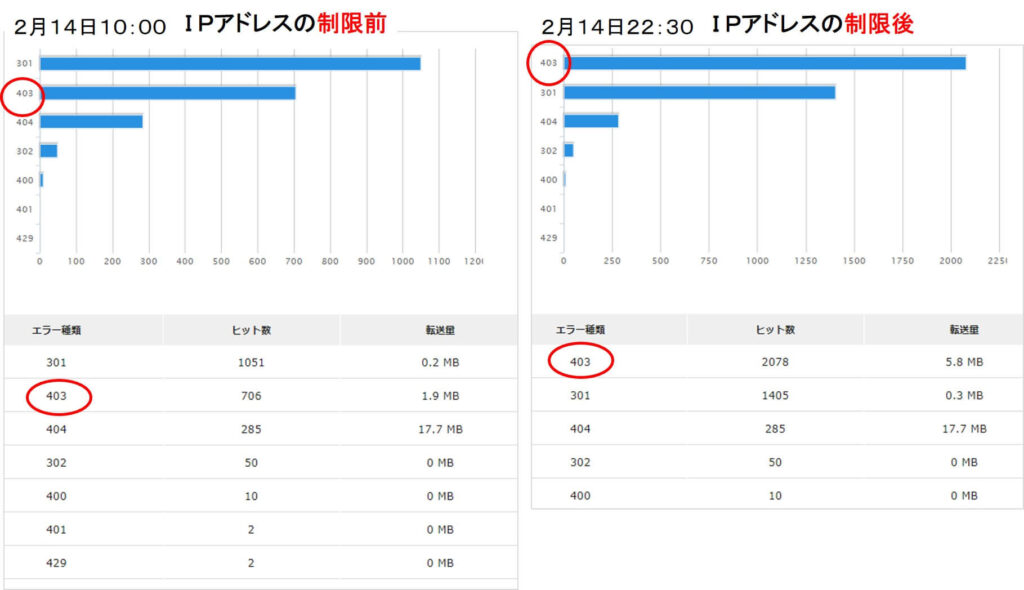
やはり!!
エラーコード「403」が極端に増加しています。
あの怪しいIPアドレスが、犯人でした!
さらに、2日後の2月16日23:30のデータを見ますと、
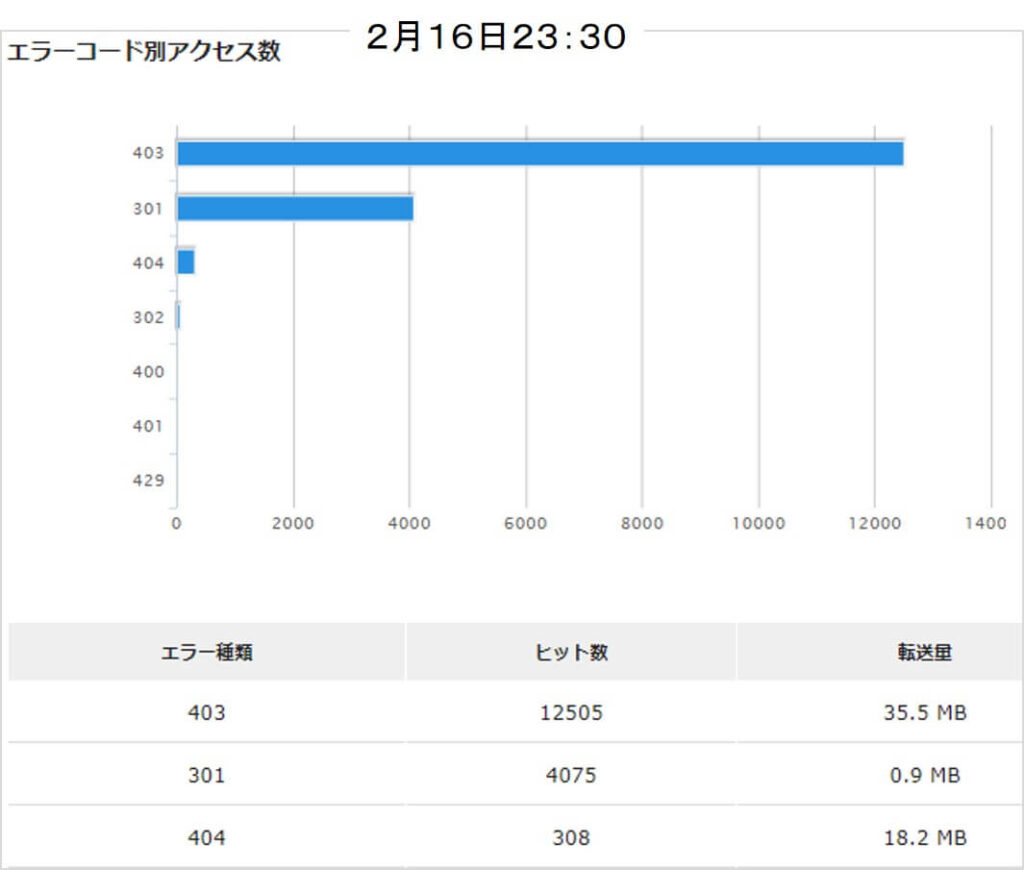
エラーコード「403」が増加し続けていますから、
相変わらず、しつこく、嫌がらせをしているようです。
最後に
ある日突然、「無効なトラフィックの問題」でGoogle AdSenseの広告数が制限されてしまった!
「どうしよう・・・」
という方に対して、
私がどのように対策して解決したかを投稿しました。
今回の『「無効なトラフィックの問題」で広告制限を解決する方法』では,
『AdSense lnvalid Click Protector』がインストールされていること
・「サーバ(Xserve)によるアクセス解析」の設定が完了していること
この2つが、実施してあることが前提で、話を進めました。
⇒『Googleアドセンス広告制限を受けたら、まずすべきこと!』
なぜ、「無効なトラフィック」が発生したか?を検討し、
「サーバによるアクセス解析」を実施して、
犯人を突き止めました!
あとは、実施した内容をGoogleに報告しましょう!
Google AdSenseヘルプにある「無効なクリックの連絡フォーム」を開いて、必要事項を記入します。
「無効なクリックの連絡フォーム」は、こちら!
今回の場合は、IPアドレス○○○○を「アクセス拒否設定」したと報告するばOKです。


